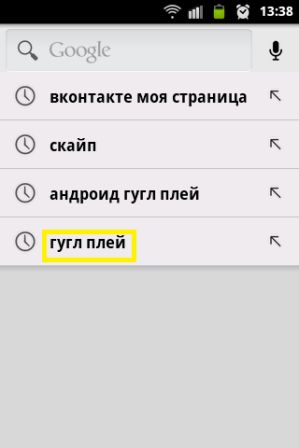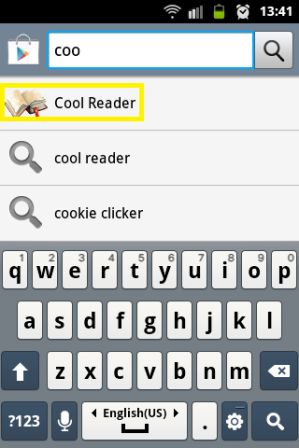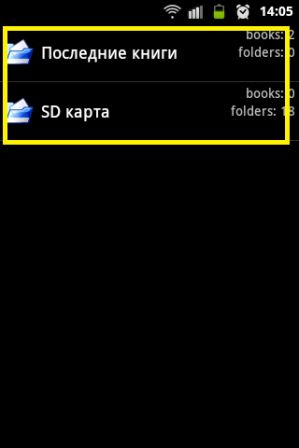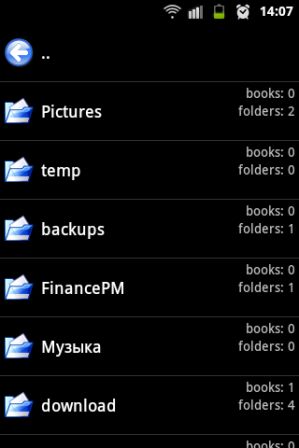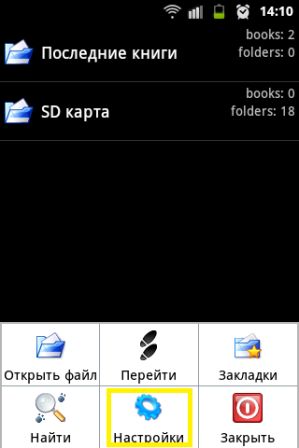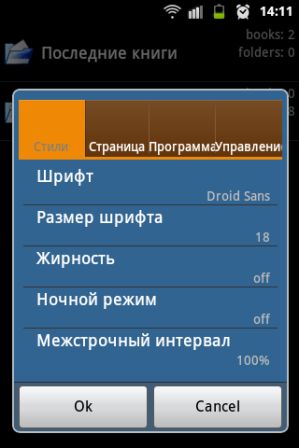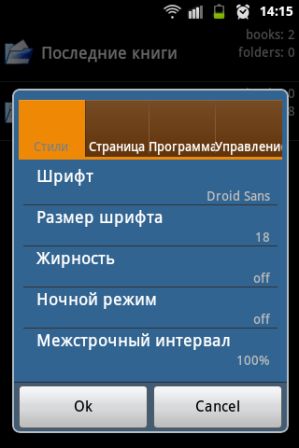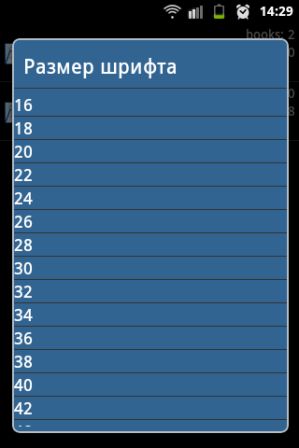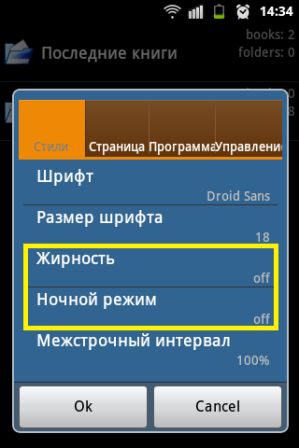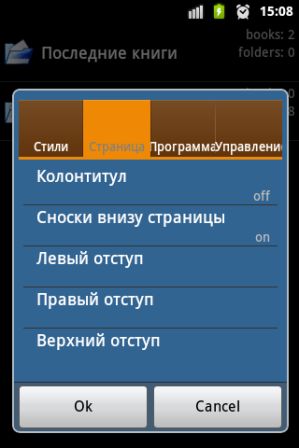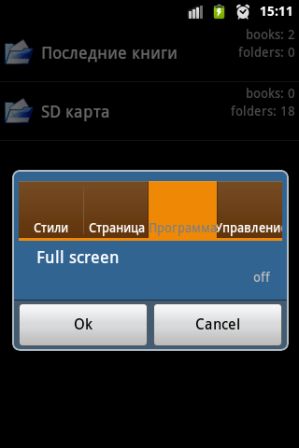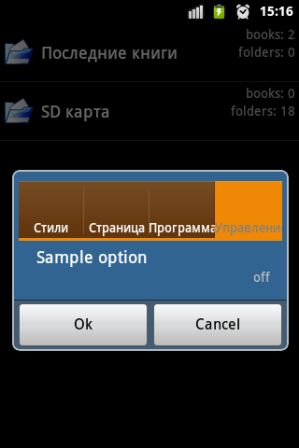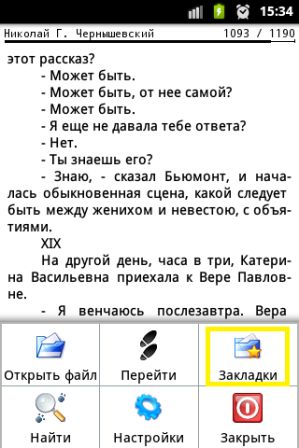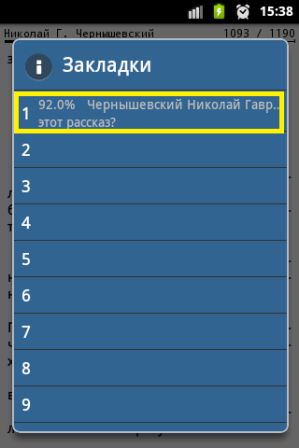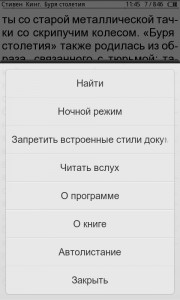- Выбор редакции
- Топ-30 лучших фильмов 2021.
- Топ-60 лучших фильмов Амазон.
- Топ-1000 лучших зарубежных.
- Обзор приложения «Cool reader»
- Установка «Cool reader»
- Настройки «Cool reader»
- «Стили»
- «Шрифт»
- «Размер шрифта»
- «Жирность» и «Ночной режим»
- «Межстрочный интервал»
- «Страница»
- «Программа»
- «Управление»
- «Закладки»
- «Найти»
- «Перейти»
- «Открыть файл»
- Обзор программы Cool Reader
- Евгений Вильдяев
- Введение
- Библиотека
- Внешний вид
- Работа с книгой
- Настройки
- Онлайн-каталоги
- Работа со словарями
- Поддерживаемые форматы
- Заключение
- Cool reader управление андроид
Выбор редакции
Топ-30 лучших фильмов 2021.
Топ-60 лучших фильмов Амазон.
Топ-1000 лучших зарубежных.
Обзор приложения «Cool reader»
Cool reader является относительно новой программой (год выпуска — 2012), которая создавалась специально для любителей почитать. Благодаря этому приложению вы сможете превратить чтение электронных книг в достаточно удобный и простой процесс. Программа поддерживает большое количество форматов, среди которых присутствуют такие: epub (non-DRM), doc, pdb, fb2, fb2.zip, txt, rtf, html, chm, tcr.
Представленная программа предназначена для тех пользователей Google Play, у которых смартфоны работают на базе ОС Android.
Установка «Cool reader»
Итак, процесс установки этого приложения достаточно прост. Для этого вам понадобится подключение к интернету или же сети WI-FI. Введите в поиске Google Play и перейдите на сайт.
Затем наберите название приложения и перейдите на его ссылку. Теперь нажмите на кнопочку «Установить» и примите все условия.
Настройки «Cool reader»
Теперь, когда приложение уже установлено на ваш смартфон, можете начинать пользоваться им. Когда вы зайдёте в программу, то перед вами появится список загружённых вами книг.
Если перейти по стрелочке в левом верхнем уголочке экрана, то вы окажетесь в меню, где находятся всего два раздела: «Последние книги» и «SD карта».
В разделе «Последние книги» будут храниться художественные произведения, которые вы читали последними.
Если же зайти в раздел «SD карта», то вы перейдёте в перечень всех файлов, которые присутствуют на вашей карте памяти. Этот пункт предназначен для того, чтобы добавлять в программу новые книги для чтения.
Чтобы перейти в меню «Настройки», нажмите на кнопку «Меню» на вашем телефоне. Теперь перейдите непосредственно в сами «Настройки».
Перед вами появится меню, в котором вы сможете настраивать такие пункты: «Стили», «Страница», «Программа», «Управление».
«Стили»
Здесь вы сможете выставлять удобный для себя стиль шрифта, устанавливать его размер, включать и выключать жирность в зависимости от того, как вам лучше будет видно текст, по необходимости включать «Ночной режим», а также настраивать в процентах межстрочный интервал.
«Шрифт»
В этом подпункте присутствует четыре различных стиля шрифта на выбор пользователя.
«Размер шрифта»
Здесь даже название говорит само за себя. Размеры шрифта имеются с 16 до 56. Устанавливайте размер в зависимости от вашего зрения.
«Жирность» и «Ночной режим»
Эти режимы вы можете включать по необходимости. Первый, соответственно, выделяет текст «жирным» шрифтом. Второй подходит для любителей почитать в ночное время.
«Межстрочный интервал»
Данная функция даёт вам возможность устанавливать самостоятельно интервал между строками, чтобы они не сливались между собой. Межстрочный интервал устанавливается в процентах: от 80% до 150%.
«Страница»
Здесь присутствует пять подпунктов: «Колонтитул», который можно включить или убрать, «Сноски внизу страницы», которые имеются в читаемой вами книге, а также настраиваемые «Левый отступ», «Правый отступ» и «Верхний отступ» (от 0 до 25).
«Программа»
В этом разделе вы можете включить/выключить «Full screen», что переводится с английского как «Полный экран».
«Управление»
Тут вы сможете включить/выключить функцию «Sample option», которая позволяет читать книгу в её исходном виде, то есть с изначальным оформлением.
«Закладки»
Пожалуй, самая популярная и важная функция в этой программе, поскольку какой же читатель книги обойдётся без закладки. Так можно и целую главу пропустить или же, наоборот, по новой придётся читать.
Нажмите на «Закладки», находясь в самой книге, чтобы отметить место, на котором вы закончили читать, или же просто выделить интересующую вас цитату/отрывок/абзац.
«Найти»
При помощи этой функции вы сумеете отыскать нужную строку текста или кусок фразы.
Введите имя или фамилию персонажа в поисковую строку, и совпадения выделятся как на текущей странице, так и во всём тексте. А вы сможете перелистывать и смотреть, где раньше появлялся тот или иной герой.
«Перейти»
Эти «следы» помогут вам быстро перейти на определённый номер страницы, на позицию в процентах, а также в содержание открытой книги.
«Открыть файл»
Если нажать на этот пункт, то вы окажетесь в списке загруженных книг в программу, где вы сможете открыть другое произведение.
Источник
Обзор программы Cool Reader
Евгений Вильдяев
Чтение — одна из основных функций смартфона. Неудивительно, что многие из нас ищут подходящий инструмент, для ее реализации. Сегодня речь пойдет об одном из них.
Введение
Cool Reader очень популярная читалка, большинство из читателей про нее уже слышали, поэтому данный обзор будет интересен тем, кто недавно приобрел себе первый смартфон на Android.
Библиотека
При первом включении Cool Reader открывает «библиотеку», здесь вы можете выбрать нужную книгу через файловый менеджер, или найти ее через поиск или в списке по авторам.
Внешний вид
Здесь в принципе ничего особенного. Сверху находится строка состояния, в ней отображается название книги, время, количество страниц и иконка батареи. Немного неудобно, что нету отображения батарейки в процентах.
Работа с книгой
Через нажатие кнопки «меню», вы можете перейти к следующим опциям:
- Открытие файла,
- переход к определенной странице,
- добавление закладки,
- выделение текста (тут же можно использовать словари от Fora Dictionary),
во вкладке «дополнительно» находятся:
- поиск по книге,
- переход в ночной режим,
- включение/отключение встроенных стилей,
- чтение вслух,
- информация о программе,
- информация о книге,
- автолистание.
Настройки
Все настройки поделены на пять частей. Первую часть условно можно назвать «Работа со шрифтом», в ней представлены все доступные опции для шрифтов.
Вторая вкладка посвящена стилям, и всему, что с ними связано.
В третьей вкладке собраны все настройки, касающиеся внешнего вида.
В четвертой вкладке находятся все настройки, связанные с кнопками, экраном и листанием. Отдельно стоит отметить тонкую настройку всех кнопок: короткое нажатие, длинное нажатие, в общем этот пункт настроек на высоте.
Внешний вид книги можно настроить в пятой вкладке, здесь же можно выбрать словари, с которыми будет работать программа.


Онлайн-каталоги
В библиотеке есть строка «онлайн-каталоги», в ней уже прописаны адреса самых популярных книжных сайтов, с помощью с этой строки можно скачать нужную книгу прямо с выбранного сайта. Немного неудобно, что нельзя сразу вбить в поиск название книги (т.е. чтобы скачать нужную книгу вам сначала нужно выбрать первую букву имени автора, затем вторую и третью, а потом уже самого автора и из списка его книг скачать нужную), но эта проблема присутствует на всех читалках на Android.
Работа со словарями
При выделении слова, можно посмотреть его перевод или статью в википедии, реализована эта функция очень удобно.
Поддерживаемые форматы
Производитель заявляет поддержку следующих форматов: .fb2, .fb2.zip, .txt, .rtf, .doc, .epub, .chm, .pdb, .prc, .mobi. Я проверял большинство из них, все они прекрасно открываются, отдельно стоит выделить поддержку формата .doc, ее очень не хватает другим читалкам. Хотелось бы так же видеть поддержку .docx.
Заключение
Автор программы — наш соотечественник. Он ведет свою отдельную тему на 4pda, где оперативно реагирует на пользовательские вопросы и замечания. В целом я остался доволен программой, но мне не понравилось два момента: во-первых нельзя настроить действие на скольжение по правому краю экрана, во-вторых, смена ориентации экрана происходит с некоторой задержкой, непонятно, почему это нельзя исправить, ведь в других читалках такой задержки нету. Но это всё мелочи на фоне плюсов программы: поддержки большого количества форматов, детальной настройки действий на кнопки и удобной работы со словарями.
Источник
Cool reader управление андроид
Добро пожаловать в Cool Reader
Это программа для чтенияэлектронных книг в большом количестве форматов: EPUB, FB2, RTF, TXT, HTML, CHM, PDB, MOBI, TCR
Чтобы открыть книгу в программе, вначале ее нужно сохранить на SD карту или встроенную память. После этого ее можно открыть из встроенногоБраузера Файлов. Также можно скачать книги изR.raw.help_template_en (OPDS) прямо в CoolReader.
Перелистывать на следующую и предыдущую страницу можно разными способами:
- Сенсорный экран: проведите по экрану справа налево для перехода на следующую страницу, слева направо — на предыдущую.
- Сенсорный экран: нажмите в правой части экрана для перехода на следующую страницу, в левой части — на предыдущую.
- Используйте для листания кнопки регулировки громкости.
- Листайте с помощью навигационных кнопок или джойстика (если есть на устройстве).
- Листайте с помощью трекболла (если есть на устройстве)
Для перехода по ссылке — длинное нажатие на ссылке. Для возврата назад — кнопка назад, длинное нажатие в левом верхнем углу экрана, или Меню / Перейти / Назад
Можно перейти на страницу по ее номеру с помощью Меню / Перейти / На страницу №
Можно перейти на страницу по % Меню / Перейти / На позицию %
Используйте содержание книги для перехода на главу: Меню / Перейти / Содержание
Меню в режиме чтения книги
Для доступа к меню используйте один из методов:
- нажмите кнопку «меню»
- короткое нажатие в центре экрана
Пункты меню чтения:
- Открыть книгу — с помощью браузера файлов
- Подменю «Перейти. «:
- На страницу № — ввести номер страницы для перехода
- На позицию % — ввести позицию, в процентах
- Автолистание (скорость регулируется кнопками громкости или нажатием в нижнем правом или левом углах экрана)
- Содержание — выберите нужную главу из содержания книги
- Назад — перейти назад по истории переходов (например, вернуться после перехода по ссылке, номеру страницы и т.д.)
- Вперед — вернуться вперед после возврата назад
- Открыть последнюю книгу — удобно для быстрого переключения между двумя книгами
- Закладки — открыть список закладок
- Выделить текст — для поиска в словаре, копирования в буфер, отправки, и т.п.
- Настройки
- Поиск текста
- Подменю «Еще»:
- Переключить дневной/ночной режим
- Включить/выключить встроенные стили документа
- Включить/выключить автоформатирование текста (только для файлов TXT)
- Начать чтение вслух TTS (нужные голосовой движок и голос должны быть установлены в системных настройках по умолчанию)
- Открыть предыдущую книгу
- Автолистание
- Выход из программы
- О программе Cool Reader
- Свойства текущей книги
- Руководство пользователя
Для доступа кНастройкам, используйте один из методов:
- длинное нажатие на кнопку «Меню»
- длинное нажатие в центре экрана
- короткое нажатиеМеню / Настройки
Все настройки распределены на несколько вкладок
Вы можете сохранить несколько наборов настроек, с возможностью быстрого переключения между ними. Назначьте действие «Профиль настроек» на какую-нибудь кнопку или тап-зону.
Источник